Dell PowerEdge R6525 server Manuel utilisateur
PDF
Download
Document
Dell Technologies Boot Optimized Storage Solution-S2 Guide de l’utilisateur Numéro de pièce détachée: BMSA-1500 Septembre 2020 Rév. A00 Remarques, précautions et avertissements REMARQUE : Une REMARQUE indique des informations importantes qui peuvent vous aider à mieux utiliser votre produit. PRÉCAUTION : ATTENTION vous avertit d’un risque de dommage matériel ou de perte de données et vous indique comment éviter le problème. AVERTISSEMENT : un AVERTISSEMENT signale un risque d’endommagement du matériel, de blessure corporelle, voire de décès. © 2020 Dell Inc. ou ses filiales. Tous droits réservés. Dell, EMC et les autres marques commerciales mentionnées sont des marques de Dell Inc. ou de ses filiales. Les autres marques peuvent être des marques commerciales de leurs propriétaires respectifs. Table des matières Chapitre 1: Dell Technologies Boot Optimized Storage Solution-S2..................................................... 6 Caractéristiques de la carte BOSS-S2................................................................................................................................6 Caractéristiques techniques de la carte BOSS-S2............................................................................................................7 Disques M. 2 de la carte BOSS-S2 pris en charge............................................................................................................9 Systèmes PowerEdge pris en charge par BOSS-S2.........................................................................................................9 Systèmes d’exploitation pris en charge par BOSS-S2......................................................................................................9 Chapitre 2: Applications prises en charge par le contrôleur BOSS-S2.................................................10 Utilitaire de configuration RAID Unified Extensible Firmware Interface........................................................................10 Gestion du stockage Dell OpenManage............................................................................................................................ 10 Utilitaire d’interface de ligne de commande BOSS-S2....................................................................................................10 iDRAC et LC...........................................................................................................................................................................11 Chapitre 3: Mise à jour de la version du firmware BOSS-S2............................................................... 12 Mise à jour de BOSS-S2 à l’aide des packages de mise à jour Windows...................................................................... 12 Mise à jour de BOSS-S2 à l’aide de Linux......................................................................................................................... 12 Mise à jour de BOSS-S2 à l’aide de l’iDRAC..................................................................................................................... 13 Mise à jour de BOSS-S2 à l’aide de Lifecycle Controller.................................................................................................13 Chapitre 4: Caractéristiques du BOSS-S2........................................................................................15 Enfichage à chaud des disques M.2 dans les systèmes PowerEdge.............................................................................15 Identification des disques M.2 à l’aide des voyants LED.................................................................................................15 Mise à jour du firmware du contrôleur...............................................................................................................................15 Importation de disques virtuels étrangers.........................................................................................................................16 Détecter une défaillance de disque à l’aide de la fonction SMART............................................................................... 16 Reconstruction automatique d’un disque dégradé.......................................................................................................... 16 Prise en charge de disques non-RAID............................................................................................................................... 16 Fonction TRIM sur les disques SSD................................................................................................................................... 17 Effacer les données du disque physique............................................................................................................................17 Chapitre 5: Installation et retrait d’une carte BOSS-S2.....................................................................18 Consignes de sécurité..........................................................................................................................................................18 Avant d’intervenir à l’intérieur de votre système............................................................................................................. 18 Après une intervention à l’intérieur de votre système.....................................................................................................19 Retrait du module BOSS-S2............................................................................................................................................... 19 Installation du module BOSS-S2........................................................................................................................................24 Chapitre 6: Prise en charge des pilotes pour BOSS-S2..................................................................... 29 Chapitre 7: Utilitaire de configuration BOSS-S2 UEFI.......................................................................30 Accéder à l’utilitaire de configuration BOSS-S2 UEFI.................................................................................................... 30 Quitter l’utilitaire de configuration BOSS-S2 UEFI......................................................................................................... 30 Accéder à l’utilitaire de configuration BOSS-S2...............................................................................................................31 Informations sur les disques physiques ou virtuels.......................................................................................................... 31 Table des matières 3 Affichage des informations du disque physique......................................................................................................... 31 Afficher les informations d’un disque virtuel............................................................................................................... 31 Importation et définition d’un disque virtuel étranger en tant que natif à BOSS-S2............................................32 Création d’un disque virtuel................................................................................................................................................32 Supprimer un disque virtuel................................................................................................................................................32 Récupérer ou reconstruire un disque virtuel dégradé.....................................................................................................33 Effacer les données du disque physique...........................................................................................................................33 Affichage des informations sur le contrôleur RAID......................................................................................................... 33 Effacer les données de configuration du contrôleur RAID....................................................................................... 33 Chapitre 8: Gestion de l’adaptateur BOSS-S2 à l’aide des commandes CLI.........................................34 Commandes CLI BOSS-S2 prises en charge sur les serveurs PowerEdge................................................................. 34 Exécuter les commandes CLI BOSS-S2 sur des serveurs PowerEdge exécutant le système d’exploitation Windows...........................................................................................................................................................................35 Exécuter les commandes CLI BOSS-S2 sur des serveurs PowerEdge exécutant le système d’exploitation Linux..................................................................................................................................................................................35 Exécuter les commandes CLI BOSS-S2 sur des serveurs PowerEdge exécutant le système d’exploitation ESXi...................................................................................................................................................................................35 Chapitre 9: Dépannage.................................................................................................................. 36 L’importation du bundle de l’interface de ligne de commande (CLI) BOSS ESXi hors ligne peut échouer dans VSphere Lifecycle Manager..................................................................................................................................36 Le package de l’interface de ligne de commande (CLI) BOSS ESXi échoue lors de la mise à niveau de versions personnalisées de Dell EMC 6.7.x vers la version 7.0..................................................................................37 La mise à jour du firmware de disque M.2 via l’iDRAC échoue si les disques n’ont pas été configurés avec une clé d’adaptateur existante sur le contrôleur BOSS-S2....................................................................................... 37 Les disques non configurés dans le contrôleur BOSS-S2 ne sont pas disponibles pour l’installation du système d’exploitation avec une clé d’adaptateur existante..................................................................................... 37 La version ROM pour BOSS est signalée comme la version du firmware dans l’interface iDRAC........................... 37 Impossible de mettre à jour le firmware du disque M.2 à l’aide de l’iDRAC ou de Lifecycle Controller....................38 L’interface CLI de l’adaptateur BOSS-S2 affiche l’erreur No Adapter Found sous Linux......................................... 38 Le journal LC indique une erreur de ventilateur indisponible..........................................................................................38 La taille du disque physique n’est pas mise à jour sur l’iDRAC lorsque l’option CSIOR est désactivée.................... 38 Le disque physique ou le disque virtuel est indiqué comme manquant sur l’iDRAC lorsque l’option CSIOR est désactivée........................................................................................................................................................................ 38 L’avancement de la tâche Activité en arrière-plan dans l’utilitaire HII n’indique pas l’état en temps réel................39 Les événements liés au disque virtuel sont générés à plusieurs reprises dans BOSS-S2 et OMSS.........................39 Les caractères sont limités lors de la saisie d’un nom de disque virtuel....................................................................... 39 Le magasin de données VMFS est désactivé sur les systèmes PowerEdge YX5X qui sont livrés avec VMware ESXi installé sur BOSS-S2..............................................................................................................................39 Un ou plusieurs disques physiques ne sont pas détectés par le système d’exploitation............................................40 Le disque virtuel n’est pas détecté par le système d’exploitation.................................................................................40 Un disque installé n’est pas répertorié dans l’utilitaire de configuration BOSS-S2.....................................................40 La carte BOSS-S2 n’est pas présentée au serveur PowerEdge...................................................................................40 Impossible de démarrer à partir du disque M.2 installé dans le logement 1.................................................................. 41 Les commandes, options et fonctionnalités non prises en charge sont affichées par l’interface CLI BOSSS2 avec l’utilitaire CLI VMware...................................................................................................................................... 41 Impossible de déployer ESXi sur le disque RAID 1 du BOSS-S2.....................................................................................41 Chapitre 10: Obtention d’aide.........................................................................................................42 Informations sur le recyclage ou la fin de vie................................................................................................................... 42 4 Table des matières Contacter Dell...................................................................................................................................................................... 42 Obtention du support automatique avec SupportAssist................................................................................................ 42 Chapitre 11: Ressources de documentation......................................................................................44 Table des matières 5 1 Dell Technologies Boot Optimized Storage Solution-S2 Dell Technologies Boot Optimized Storage Solution-S2 (BOSS-S2) est une carte de solution RAID conçue pour le démarrage du système d’exploitation d’un serveur qui prend en charge : ● Disques SSD SATA M.2 80 mm ● Carte PCIe avec interface hôte 4 PCIe Gen 2 ● Interfaces d’appareil double SATA Gen 3 REMARQUE : Pour plus d’informations sur la sécurité, les réglementations et l’ergonomie de ces appareils, et sur la gestion à distance avec un contrôleur iDRAC (Integrated Dell Remote Access Controller) ou LC (Lifecycle Controller), consultez la documentation associée à votre plate-forme. Sujets : • • • • • Caractéristiques de la carte BOSS-S2 Caractéristiques techniques de la carte BOSS-S2 Disques M. 2 de la carte BOSS-S2 pris en charge Systèmes PowerEdge pris en charge par BOSS-S2 Systèmes d’exploitation pris en charge par BOSS-S2 Caractéristiques de la carte BOSS-S2 Figure 1. Caractéristiques de la carte BOSS-S2 6 Dell Technologies Boot Optimized Storage Solution-S2 1. 3. 5. 7. 9. Cache M.2 Support du module BOSS-S2 Carte M.2 Câble de transmission Connecteur du câble d’alimentation 2. 4. 6. 8. 10. Support de module M.2 Module BOSS-S2 Carte BOSS-S2 Câble d’alimentation Connecteur du câble de transmission Caractéristiques techniques de la carte BOSS-S2 Le tableau suivant répertorie les caractéristiques techniques de la carte BOSS-S2 : Tableau 1. Caractéristiques techniques de la carte BOSS-S2 Fonction ou caractéristique Carte BOSS-S2 Enfichage à chaud des disques M.2 Oui Activité LED des disques M.2 Oui Mise à jour du firmware du contrôleur Oui Niveaux de RAID RAID 1 et non RAID Taille de répartition Prend en charge la taille de répartition 64 K par défaut uniquement Batterie de secours Non Cache non volatile Non Fonction de cache de disque virtuel Écriture immédiate Nombre maximal de disques virtuels 1 Nombre maximum de disques pris en charge 2 Prise en charge de disques non RAID Oui (prise en charge jusqu’à deux disques) Types de disque Deux disques SSD SATA M.2 6 Gbit/s Prise en charge PCIe Gen 2 Règle de mémoire cache de disque Disque par défaut TRIM Mode non RAID Taille de répartition prise en charge 64 K Configuration (HII) Oui Initialisation complète Non Initialisation rapide Oui REMARQUE : Par défaut, l’initialisation rapide est effectuée lorsque vous créez un disque virtuel. Initialisation en arrière-plan Non RAID 0 Non RAID 1 Oui Non RAID unique Oui Double non RAID Oui RAID 1 et non-RAID dégradés Non Importation d’un disque étranger Oui Vérification de cohérence Non Fonctionnalité Patrol Read Non Dell Technologies Boot Optimized Storage Solution-S2 7 Tableau 1. Caractéristiques techniques de la carte BOSS-S2 (suite) Fonction ou caractéristique Carte BOSS-S2 Équilibrage de charge s.o. Reconstruction Oui (reconstruction automatique uniquement) Disque de secours Non Changement de priorité/taux de reconstruction Non Cache d’écriture/lecture de disque virtuel en écriture/lecture en avant Non REMARQUE : Le contrôleur BOSS-S2 ne prend pas en charge le cache du contrôleur. Support de la batterie s.o. REMARQUE : Le contrôleur BOSS-S2 ne prend pas en charge une batterie. Politique pour cache de disque non RAID Oui REMARQUE : Contrôlée par le système d’exploitation ou l’appareil prend le contrôle par défaut. Informations SMART Oui REMARQUE : Utilisez le CLI BOSS-S2 pour récupérer les informations SMART des lecteurs. Enfichage à chaud d’un disque physique Oui Extension d’un disque virtuel Non Sectionnement du disque virtuel Non Migration de disques virtuels Oui REMARQUE : Sur le nouveau contrôleur, le disque virtuel doit être importé depuis le HII avant d’être présenté à l’OS. Fractionner en miroir Non REMARQUE : Système requis pour arrêter et migrer un disque physique vers un autre système et poursuivre la reconstruction. Migration non RAID Oui Utilitaire de configuration du BIOS Oui Pilote complémentaire pour le chemin d’accès des données (pilote de périphérique du système d’exploitation) Non REMARQUE : Le pilote Windows ou la bibliothèque Linux de la console est requis à des fins de gestion uniquement. Prise en charge du disque natif 4K Non Disque virtuel TRIM et UNMAP Non Disque physique non RAID TRIM et UNMAP Oui Prise en charge des disques à chiffrement automatique (SED) Non Effacement cryptographique (sanitize) Oui REMARQUE : Si le disque prend en charge l’effacement cryptographique SANITIZE. Il n’existe pas d’autre prise en charge du chiffrement du contrôleur ou disque 8 Dell Technologies Boot Optimized Storage Solution-S2 Disques M. 2 de la carte BOSS-S2 pris en charge La carte BOSS-S2 prend en charge les lecteurs M.2 suivants : PRÉCAUTION : La carte BOSS-S2 est testée et prise en charge uniquement avec les disques M.2 qui sont livrés avec le contrôleur. Tableau 2. Disques M. 2 de la carte BOSS-S2 pris en charge Modèle de lecteur Capacité Intel M.2 S4510 240 Go, 480 Go Micron M.2 5300 240 Go, 480 Go REMARQUE : Dell Technologies vous recommande d’utiliser la carte BOSS-S2 uniquement en tant qu’appareil de démarrage du système d’exploitation. REMARQUE : Assurez-vous que les disques M.2 disposent de la dernière version du firmware. Vous pouvez télécharger la dernière version du firmware sur la page www.dell.com/support/home. Systèmes PowerEdge pris en charge par BOSS-S2 Les systèmes PowerEdge suivants prennent en charge la carte BOSS-S2 : ● PowerEdge R6525 ● PowerEdge R7525 Systèmes d’exploitation pris en charge par BOSS-S2 Reportez-vous à la page Systèmes d’exploitation Dell Technologies Enterprise pour obtenir la liste des systèmes d’exploitation pris en charge par un serveur spécifique pour la carte BOSS-S2. REMARQUE : Pour obtenir la liste la plus récente des systèmes d’exploitation pris en charge et des instructions d’installation des pilotes, reportez-vous à la documentation du système à l’adresse www.dell.com/operatingsystemmanuals. Pour obtenir le correctif d’un système d’exploitation spécifique, consultez la section Pilotes et téléchargements à l’adresse www.dell.com/manuals. Dell Technologies Boot Optimized Storage Solution-S2 9 2 Applications prises en charge par le contrôleur BOSS-S2 Les applications de gestion de carte BOSS-S2 incluent l’utilitaire de configuration RAID UEFI, Dell OpenManage Storage Management, l’utilitaire CLI (interface de ligne de commande) du contrôleur BOSS-S2, l’iDRAC (Integrated Dell Remote Access Controller) et Lifecycle Controller. Elles vous permettent de gérer et de configurer le système RAID, de créer et de gérer un groupe de disques et d’assurer une maintenance en ligne. Sujets : • • • • Utilitaire de configuration RAID Unified Extensible Firmware Interface Gestion du stockage Dell OpenManage Utilitaire d’interface de ligne de commande BOSS-S2 iDRAC et LC Utilitaire de configuration RAID Unified Extensible Firmware Interface L’utilitaire de configuration RAID UEFI est intégré dans le BIOS système (F2). Voir Utilitaire de configuration UEFI/HII RAID. Gestion du stockage Dell OpenManage Dell OpenManage Storage Management vous permet d’exécuter des fonctions de contrôleur et de boîtier pour tous les contrôleurs et boîtiers RAID pris en charge à partir d’une seule interface graphique ou de ligne de commande. Pour plus d’informations, voir le Guide de l’utilisateur de l’outil Dell OpenManage Storage Management sur www.dell.com/openmanagemanuals. Utilitaire d’interface de ligne de commande BOSS-S2 L’utilitaire de BOSS-S2 Command Line Interface (CLI - interface de ligne de commande) vous permet de vérifier l’état du contrôleur, du disque physique et du disque virtuel lors du démarrage sur un système d’exploitation. L’application est également utilisée pour vérifier les disques physiques et afficher les informations SMART du contrôleur. Pour plus d’informations sur les options CLI, voir Gestion de l’adaptateur BOSS-S2 à l’aide des commandes CLI , page 34. Tableau 3. Utilitaire de ligne de commande BOSS-S2 pour les systèmes d’exploitation pris en charge Système d’exploitation Nom de l’utilitaire Windows mvsetup Linux mvcli ESXi mvcli REMARQUE : Pour utiliser l’utilitaire mvsetup Windows, vous devez d’abord installer le pilote de gestion BOSS-S2. Vous pouvez télécharger le dernier pilote de console unifiée Windows à partir de www.dell.com/support/home. Linux ou ESXi mvcli ne nécessite pas de pilote. REMARQUE : Pour supprimer mvcli des systèmes d’exploitation, désinstallez les pilotes BOSS-S2 des systèmes d’exploitation ou supprimez les bibliothèques et les fichiers exécutables. 10 Applications prises en charge par le contrôleur BOSS-S2 Tableau 4. Instructions pour supprimer mvcli des systèmes d’exploitation Système d’exploitation Instructions pour supprimer mvcli des systèmes d’exploitation Windows Localiser et supprimer la bibliothèque et les fichiers exécutables Linux Localiser et supprimer la bibliothèque et les fichiers exécutables ESXi Supprimer à l’aide de la commande vib remove iDRAC et LC L’application iDRAC et LC vous permet de surveiller efficacement les contrôleurs RAID et réseau installés sur le système en utilisant iDRAC et LC sans système d’exploitation installé sur le système. Pour en savoir plus, consultez le Guide de l’utilisateur du contrôleur iDRAC 9 sur www.dell.com/idracmanuals. Applications prises en charge par le contrôleur BOSS-S2 11 3 Mise à jour de la version du firmware BOSS-S2 Les mises à jour du firmware de la carte BOSS-S2 peuvent être effectuées en utilisant les méthodes suivantes : ● Packages de mise à jour (Dell Update Packages) du système d’exploitation ○ Windows ○ Linux ● L’iDRAC (Integrated Dell Remote Access Controller) ● Lifecycle Controller (LC) Sujets : • • • • Mise à jour de BOSS-S2 à l’aide des packages de mise à jour Windows Mise à jour de BOSS-S2 à l’aide de Linux Mise à jour de BOSS-S2 à l’aide de l’iDRAC Mise à jour de BOSS-S2 à l’aide de Lifecycle Controller Mise à jour de BOSS-S2 à l’aide des packages de mise à jour Windows Prérequis Téléchargez le dernier Dell Update Package (DUP) SAS-RAID_Firmware_xxxxx_xxxx_xxx.exe pour Windows depuis la page www.dell.com/support/home et installez-le pour les serveurs monolithiques. À propos de cette tâche Procédez comme suit pour effectuer la mise à jour à l’aide de Windows : REMARQUE : Assurez-vous d’avoir les privilèges administrateur pour Windows. Étapes 1. Téléchargez le dernier Dell Update Packages (DUP) pour Windows depuis la page www.dell.com/support/home. 2. Double-cliquez sur le fichier EXE et cliquez sur Installer. Une fois les processus de collecte de l’inventaire et de validation du firmware terminés, la version installée et la version du package s’affichent. REMARQUE : Version installée fait référence à la version actuelle du firmware du contrôleur, et la version de progiciel DUP fait référence à la version du progiciel. 3. Cliquez sur Yes (Oui) pour continuer. 4. Cliquez sur Oui pour redémarrer le système. Le redémarrage du système est nécessaire pour réussir la mise à jour, car les mises à jour de firmware sont prédéfinies. 5. Vérifiez la version du firmware installée dans l’utilitaire HII, iDRAC MVCLI. Mise à jour de BOSS-S2 à l’aide de Linux Prérequis Téléchargez le dernier Dell Update Package (DUP) de système d’exploitation SAS-RAID_Firmware_xxxxx_xxxx_xxx.exe pour Windows ou SAS-RAID_Firmware_xxxxx _xxxx_xxx.bin pour Linux depuis la page www.dell.com/support/home et installez-le pour les serveurs monolithiques. 12 Mise à jour de la version du firmware BOSS-S2 À propos de cette tâche Procédez comme suit pour effectuer la mise à jour à l’aide de Linux : REMARQUE : Assurez-vous que vous avez les privilèges Root ou Sudo pour Linux ou ESXi. Étapes 1. Téléchargez le dernier package de mise à jour Dell (DUP) pour Linux depuis la page www.dell.com/support/home. 2. Suivez le chemin d’accès du fichier téléchargé et donnez les permissions pour exécuter le fichier DUP. 3. Exécutez le fichier BIN ./SAS-RAID_Firmware_xxxxx_xxxx_xxx.bin. 4. Lorsque vous y êtes invité, appuyez sur Q pour continuer. Une fois les processus de collecte de l’inventaire et de validation du firmware terminés, la version installée et la version du package s’affichent. 5. Pour continuer, appuyez sur Y+Entrée ou N+Entrée pour annuler. 6. Lorsque vous êtes invité à redémarrer le serveur, appuyez sur Y + entrée. Le redémarrage du système est nécessaire pour réussir la mise à jour, car les mises à jour de firmware sont prédéfinies. 7. Vérifiez la version du firmware installée dans l’utilitaire HII, iDRAC ou l’interface CLI BOSS-S2. Mise à jour de BOSS-S2 à l’aide de l’iDRAC Prérequis Vous pouvez mettre à jour le firmware du contrôleur à l’aide d’iDRAC. Le firmware du contrôleur peut être mis à jour à l’aide du Dell Update Package (DUP) au démarrage sur un système d’exploitation. Vérifiez que vous avez installé la version du firmware la plus récente disponible sur le site www.dell.com/support/home. À propos de cette tâche Mettre à jour le firmware en utilisant l’interface Web de l’IDRAC : Étapes 1. Téléchargez le dernier package DUP SAS- RAID_Firmware_xxxxx_xxxx_xxx.exe depuis la page www.dell.com/support/home. 2. Cliquez sur Maintenance > Mise à jour du système > Mise à jour manuelle. 3. Cliquez sur Enregistrer le fichier. Sélectionnez l’ image du firmware DUP. 4. Cliquez sur Charger. La section Mise à jour affiche les détails du DUP du firmware. 5. Sélectionnez le fichier EXE. 6. Téléchargez le fichier, puis cliquez sur Installerredémarrage. Le système démarre dans Lifecycle Controller automatiquement pour effectuer l’opération de mise à jour. Ouvrez les pages File d’attente des tâches et Journal Lifecycle pour afficher et surveiller les mises à jour de firmware planifiées. 7. Connectez-vous et vérifiez la version du firmware installée dans l’infrastructure HII, l’iDRAC, ou l’interface CLI du BOSS-S2. Mise à jour de BOSS-S2 à l’aide de Lifecycle Controller Prérequis Vous pouvez mettre à jour le firmware du contrôleur à l’aide de Lifecycle Controller (LC). Le firmware du contrôleur peut être mis à jour à l’aide du Dell Update Package (DUP) au démarrage sur un système d’exploitation. Vérifiez que vous avez installé la version du firmware la plus récente disponible sur le site www.dell.com/support/home. À propos de cette tâche Comment mettre à jour le firmware à l’aide du Lifecycle Controller : Étapes 1. Téléchargez le fichier DUP depuis la page www.dell.com/support/home et copiez le fichier .exe sur un lecteur local. Exemple du nom de fichier : SAS- RAID_Firmware_xxxxx_xxxx_xxx.exe. Mise à jour de la version du firmware BOSS-S2 13 2. Ouvrez la console virtuelle et démarrez le contrôleur Lifecycle Controller en appuyant sur F10 au démarrage. 3. Cliquez sur Mise à jour de firmware dans la fenêtre Tableau de bord et cliquez sur Lancer la mise à jour du firmware. 4. Sélectionnez l’une des logithèques suivantes : Serveur FTP, Disque local (CD/DVD/USB) ou Partage réseau (CIFS, NFS, HTTP ou HTTPS). Cliquez sur Suivant. 5. Sélectionnez le fichier EXE puis cliquez sur Suivant. 6. Sélectionnez le Dell Update Package et clique sur Appliquer. 7. Après avoir réussi l’installation, redémarrez et vérifiez la version du firmware installée de l’infrastructure HII, de l’iDRAC, ou de la CLI du BOSS-S2. REMARQUE : Pour plus d’informations sur la manière de mettre à jour avec la CLI, voir Gestion de l’adaptateur BOSS-S2 à l’aide des commandes CLI , page 34. 14 Mise à jour de la version du firmware BOSS-S2 4 Caractéristiques du BOSS-S2 Sujets : • • • • • • • • • Enfichage à chaud des disques M.2 dans les systèmes PowerEdge Identification des disques M.2 à l’aide des voyants LED Mise à jour du firmware du contrôleur Importation de disques virtuels étrangers Détecter une défaillance de disque à l’aide de la fonction SMART Reconstruction automatique d’un disque dégradé Prise en charge de disques non-RAID Fonction TRIM sur les disques SSD Effacer les données du disque physique Enfichage à chaud des disques M.2 dans les systèmes PowerEdge La conception unique du contrôleur de la carte BOSS-S2 permet d’effectuer le branchement à chaud des disques M.2. Cette fonctionnalité réduit les risques d’interruption de service lors du remplacement d’un disque M.2. La reconstruction automatique remplace les disques configurés M.2 identifiés comme étant dégradés, puis démarre une reconstruction automatique. REMARQUE : Les journaux de l’iDRAC et de Lifecycle Controller pour les événements d’enfichage à chaud des disques M.2 ne sont pas mis à jour en temps réel. Les informations sur le retrait de disque et sur l’absence du disque sont disponibles sur le disque dur interrogé par l’iDRAC. Les journaux d’événements renvoient des informations sur le retrait, les pannes et la reconstruction d’un module M.2. L’iDRAC et l’OMSA indiquent l’état du disque virtuel, ainsi que l’état du disque dur (SMART ou RRWE, par exemple). Identification des disques M.2 à l’aide des voyants LED La carte BOSS-S2 prend en charge les voyants d’activité et d’état. ● Voyant d’activité : le voyant LED s’allume lorsqu’une activité est lancée sur des disques M.2. ● Voyant d’état : le voyant LED s’allume en fonction de l’état du disque comme indiqué ci-dessous : Tableau 5. Voyants LED d’état Voyants LED d’état Description Vert Le lecteur est en ligne ou en reconstruction CLIGNOTE – orange Disque en panne CLIGNOTE – vert Localiser ou identifier REMARQUE : La fonctionnalité localiser ou identifier est déclenchée à l’aide de l’iDRAC et de l’OMSA (OpenManage Server Administrator). Désactivé Le lecteur n’est pas présent Mise à jour du firmware du contrôleur Utilisez le Dell Update Package avec prise en charge hors bande et iDRAC pour mettre à jour le firmware BOSS-S2. La charge utile du firmware est vérifiée à l’aide d’une signature numérique cryptographique, offrant une mise à jour sécurisée. Par défaut, l’état du contrôleur Caractéristiques du BOSS-S2 15 BOSS-S2 est sécurisé et verrouillé, et il est déverrouillé uniquement au cours du processus de mise à jour du firmware. Après la mise à jour, le contrôleur revient automatiquement à l’état par défaut (verrouillé) pour empêcher toute mise à jour non autorisée du firmware. REMARQUE : La mise à jour du firmware à l’aide d’un package DUP au sein d’un système d’exploitation (intrabande) entre par l’iDRAC en tant qu’opération organisée. Importation de disques virtuels étrangers Un disque virtuel de configuration étrangère signifie qu’il n’est pas natif à l’adaptateur. ● Un disque virtuel est natif à l’adaptateur si : ○ Le disque virtuel a été créé ou importé sur l’adaptateur. ● Un disque physique est natif à l’adaptateur si : ○ aucune métadonnée précédente de disque virtuel n’est présente sur l’adaptateur et le disque physique n’est pas configuré. ○ Si le disque virtuel associé aux disques physiques est supprimé Le système doit être redémarré après l’importation de la configuration étrangère. Pour rechercher les métadonnées précédentes d’un disque virtuel, voir Informations sur le contrôleur. Seuls un disque virtuel natif ou un disque physique natif à l’adaptateur peuvent être présentés au système d’exploitation. Lors de la migration de deux disques de configuration étrangère vers un contrôleur, vous devez exécuter l’une des opérations suivantes : ● Effacez la configuration du contrôleur si vous utilisez des lecteurs non configurés : Effacer la configuration du contrôleur. ● Importez le disque virtuel si vous utilisez des disques configurés : Importation de disque virtuel. Détecter une défaillance de disque à l’aide de la fonction SMART La fonction SMART contrôle certains aspects physiques de l’électronique des disques pour détecter les pannes avant qu’elles ne se produisent. Vous pouvez surveiller les données présentes sur des disques physiques conformes aux spécifications SMART afin d’identifier les changements des valeurs et déterminer si ces valeurs restent dans les limites des seuils. Toute panne électrique sur le disque peut conduire à une dégradation des performances avant l’échec. Une panne SMART est une panne prévisible. De nombreux facteurs permettent de prédire les défaillances d’un disque physique, notamment le taux d’erreur en lecture, les performances en débit et les modifications de la vitesse de rotation. D’autres facteurs sont liés aux échecs de lecture/écriture sur la surface du disque, par exemple un taux élevé d’erreurs de recherche et un nombre important de secteurs défectueux. REMARQUE : L’interface de ligne de commande de l’adaptateur BOSS-S2 affiche des messages d’erreur avec l’état OK et NON OK, ainsi que des attributs SMART. Reconstruction automatique d’un disque dégradé La reconstruction automatique est activée par défaut et la reconstruction peut démarrer automatiquement si le disque virtuel natif est dégradé et qu’une cible de reconstruction valide est présente. Une cible de reconstruction valide est un disque fonctionnel rattaché à l’appareil BOSS-S2 qui ne fait pas partie du disque virtuel natif et dont la capacité de stockage est égale ou supérieure. Une reconstruction automatique se produit sans inviter l’utilisateur, et toutes les données sur la cible de reconstruction sont écrasées. REMARQUE : La reconstruction automatique est applicable lors du remplacement d’un disque (événement d’enfichage à chaud). Prise en charge de disques non-RAID Par défaut, tous les disques sont à l’état non configuré. REMARQUE : ● Pour la carte BOSS-S2, les lecteurs non configurés sont automatiquement des lecteurs non RAID. Pour convertir des disques RAID en disques non RAID, supprimez le disque virtuel. 16 Caractéristiques du BOSS-S2 ● La carte BOSS-S2 prend en charge un seul état configuré (RAID) et deux états non configurés. La carte BOSS-S2 ne sépare pas les disques unconfigured selon leur état (RAID et non RAID). Fonction TRIM sur les disques SSD La commande TRIM (disque physique non RAID) permet à un système d’exploitation de supprimer un bloc de données considéré comme non utilisé par les disques SSD. Sur les systèmes d’exploitation pris en charge, la commande TRIM résout le problème d’amplification d’écriture. Lorsqu’un système d’exploitation supprime un fichier, ce fichier est marqué pour suppression dans le système de fichiers, mais le contenu du disque n’est pas réellement effacé. Par conséquent, les disques SSD n’identifient pas que l’espace d’adressage logique par blocs (LBA) occupé précédemment par le fichier peut être effacé. Avec l’introduction de la commande TRIM, lorsqu’un fichier est supprimé, le système d’exploitation envoie une commande TRIM ainsi que les LBA qui ne contiennent pas de données valides au disque physique. Effacer les données du disque physique La fonction d’effacement de disque physique supprime les métadonnées du disque. Cette fonction peut être activée uniquement si le disque physique ne fait pas partie d’un disque virtuel. PRÉCAUTION : La fonction d’effacement du disque physique supprime les métadonnées du disque physique. Caractéristiques du BOSS-S2 17 5 Installation et retrait d’une carte BOSS-S2 Sujets : • • • • • Consignes de sécurité Avant d’intervenir à l’intérieur de votre système Après une intervention à l’intérieur de votre système Retrait du module BOSS-S2 Installation du module BOSS-S2 Consignes de sécurité REMARQUE : Pour éviter les blessures, ne soulevez pas le système seul. Demandez de l’aide. AVERTISSEMENT : L’ouverture ou le retrait du capot du système lorsque système est sous tension est dangereux. Vous risqueriez de recevoir une décharge électrique. PRÉCAUTION : Ne faites pas fonctionner le système sans le capot durant plus de cinq minutes. L’utilisation du système sans le capot peut entraîner des dommages sur les composants PRÉCAUTION : La plupart des réparations ne peuvent être effectuées que par un technicien de maintenance agréé. N'effectuez que les opérations de dépannage et les petites réparations autorisées par la documentation de votre produit et suivez les instructions fournies en ligne ou par téléphone par l'équipe de maintenance et d'assistance technique. Tout dommage provoqué par une réparation non autorisée par Dell est exclu de votre garantie. Consultez et respectez les consignes de sécurité fournies avec votre produit. PRÉCAUTION : Pour assurer le fonctionnement et le refroidissement adéquats, l’ensemble des ventilateurs et des baies du système doivent être occupés en permanence par un composant ou un cache. REMARQUE : L’utilisation systématique d’un tapis et d’un bracelet antistatiques est recommandée pour manipuler les composants internes du système. REMARQUE : Remplacement d’un PSU remplaçable à chaud, après le prochain démarrage du serveur : le nouveau PSU est automatiquement mis à jour en reprenant le micrologiciel et la configuration de celui remplacé. Pour plus d’informations sur la configuration du remplacement de pièces, voir le Lifecycle Controller User’s Guide (Guide d’utilisation du Lifecycle Controller) surhttps://www.dell.com/idracmanuals. REMARQUE : Remplacement d’une carte de contrôleur de stockage/FC/NIC défectueuse par une carte de même type après la mise sous tension du système : la nouvelle carte est automatiquement mise à jour en reprenant le micrologiciel et la configuration de celle défectueuse. Pour plus d’informations sur la configuration du remplacement de pièces, voir le Lifecycle Controller User’s Guide (Guide d’utilisation du Lifecycle Controller) surhttps://www.dell.com/idracmanuals. Avant d’intervenir à l’intérieur de votre système Étapes 1. Mettez hors tension le système et les périphériques qui y sont connectés. 2. Débranchez la prise secteur du système et déconnectez les périphériques. 3. Le cas échéant, retirez le système du rack. Pour plus d’informations, voir le Rail Installation Guide (Guide d’installation des rails) associé à chaque solution de rails, à l’adresse www.dell.com/poweredgemanuals. 18 Installation et retrait d’une carte BOSS-S2 4. Retirez le capot du système. Après une intervention à l’intérieur de votre système Étapes 1. Replacez le capot du système. 2. Le cas échéant, Installez le système dans le rack. Pour plus d’informations, voir le Rail Installation Guide (Guide d’installation des rails) associé à chaque solution de rails à l’adresse www.dell.com/poweredgemanuals. 3. Rebranchez les périphériques et branchez le système sur la prise électrique, puis mettez le système sous tension. Retrait du module BOSS-S2 Prérequis PRÉCAUTION : La plupart des réparations ne peuvent être effectuées que par un technicien de maintenance agréé. N’effectuez que les opérations de dépannage et les petites réparations autorisées par la documentation de votre produit et suivez les instructions fournies en ligne ou par téléphone par l’équipe de service et de support. Tout dommage provoqué par une réparation non autorisée par Dell est exclu de votre garantie. Lisez et respectez les consignes de sécurité fournies avec le système. 1. Suivez les consignes de sécurité répertoriées dans la section Consignes de sécurité , page 18. 2. Suivez la procédure décrite dans Avant d’intervenir à l’intérieur de votre système , page 18. REMARQUE : La procédure ci-dessous s’applique aux systèmes 1U. Pour plus d’informations sur les systèmes 2U, reportez-vous au Manuel d’installation et de maintenance spécifique au système, disponible à l’adresse www.dell.com/poweredgemanuals. Étapes 1. Débranchez les câbles d’alimentation et de transmission du module BOSS-S2 de la carte système. Installation et retrait d’une carte BOSS-S2 19 2. Faites glisser le support M.2 hors de la baie du module BOSS-S2. Figure 2. Faire glisser le support M.2 hors de la baie du module BOSS-S2 20 Installation et retrait d’une carte BOSS-S2 3. S’il est installé, tirez sur le cache M.2 pour le retirer de la baie du module BOSS-S2. REMARQUE : Un cache de module M.2 est installé uniquement si le contrôleur dispose d’un support M.2. Figure 3. Tirer sur le cache M.2 pour le retirer de la baie du module BOSS-S2 Installation et retrait d’une carte BOSS-S2 21 4. À l’aide d’un tournevis cruciforme nº 1, retirez les deux vis qui fixent la baie de module BOSS-S2. Faites glisser le module BOSS-S2 pour le retirer de la baie de module BOSS-S2. Figure 4. Retirer les vis qui fixent la baie de module BOSS-S2 22 Installation et retrait d’une carte BOSS-S2 5. À l’aide d’un tournevis cruciforme nº 1, retirez la vis qui fixe le support au module BOSS-S2. Faites glisser le support hors du module BOSS-S2 pour le retirer. Figure 5. Retrait de la vis du support sur le module BOSS-S2 Installation et retrait d’une carte BOSS-S2 23 6. À l’aide d’un tournevis cruciforme nº 1, retirez la vis qui fixe la carte M.2 au support de carte M.2. Figure 6. Retrait de la vis qui fixe la carte M.2 sur le support de carte M.2 7. Faites glisser la carte M.2 hors du support de la carte M.2. Installation du module BOSS-S2 Prérequis PRÉCAUTION : La plupart des réparations ne peuvent être effectuées que par un technicien de maintenance agréé. N’effectuez que les opérations de dépannage et les petites réparations autorisées par la documentation de votre produit et suivez les instructions fournies en ligne ou par téléphone par l’équipe de service et de support. Tout dommage provoqué par une réparation non autorisée par Dell est exclu de votre garantie. Lisez et respectez les consignes de sécurité fournies avec le système. 1. Suivez les consignes de sécurité répertoriées dans la section Consignes de sécurité , page 18. 2. Suivez la procédure décrite dans Avant d’intervenir à l’intérieur de votre système , page 18. REMARQUE : La procédure ci-dessous s’applique aux systèmes 1U. Pour plus d’informations sur les systèmes 2U, reportez-vous au Manuel d’installation et de maintenance spécifique au système, disponible à l’adresse www.dell.com/poweredgemanuals. Étapes 1. Alignez la carte M.2 en l’inclinant avec le support de carte M.2. 2. Insérez la carte M.2 jusqu’à ce qu’elle soit correctement installée dans le support de carte M.2. 24 Installation et retrait d’une carte BOSS-S2 3. À l’aide d’un tournevis cruciforme nº 1,fixez la carte M.2 sur le support de carte M.2 à l’aide de la vis. PRÉCAUTION : Assurez-vous que la vis est serrée au couple de 1,7 po-lb (0,19 N-m). Figure 7. Installation de la vis qui fixe la carte M.2 sur le support de carte M.2 4. Faites glisser le support sur le module BOSS-S2. À l’aide d’un tournevis cruciforme nº 1, fixez le support sur le module BOSS-S2 à l’aide de la vis. Figure 8. Installation de la vis du support sur le module BOSS-S2 5. Faites glisser le module BOSS-S2 dans la baie de module BOSS-S2 jusqu’à ce qu’il soit fermement installé. Installation et retrait d’une carte BOSS-S2 25 6. À l’aide d’un tournevis cruciforme nº 1, fixez le module BOSS-S2 à l’aide des deux vis. PRÉCAUTION : Assurez-vous que la vis est serrée au couple de 4 po-lb (0,45 N-m). Figure 9. Vissez le module BOSS-S2 7. Branchez les câbles d’alimentation et de transmission du module BOSS-S2 à la carte système. 26 Installation et retrait d’une carte BOSS-S2 8. Faites glisser le support de carte M.2 dans la baie du module BOSS-S2. Figure 10. Faire glisser le support M.2 dans la baie du module BOSS-S2 Installation et retrait d’une carte BOSS-S2 27 9. Faites glisser le cache M.2 dans la baie de module BOSS-S2 pour fixer le support en place. REMARQUE : Un cache M.2 est installé uniquement si le contrôleur dispose d’un support M.2. Figure 11. Faire glisser le cache M.2 dans la baie du module BOSS-S2 Étapes suivantes 1. Suivez la procédure décrite dans Après une intervention à l’intérieur de votre système , page 19. 28 Installation et retrait d’une carte BOSS-S2 6 Prise en charge des pilotes pour BOSS-S2 La carte BOSS-S2 utilise le pilote AHCI natif des systèmes d’exploitation pris en charge. Installation des pilotes Windows : par défaut, l’installation du pilote AHCI natif suffit. REMARQUE : Le pilote de la console de gestion est obligatoire pour prendre en charge l’interface de ligne de commande de la carte BOSS-S2 dans l’installation de pilotes Windows. Installation des pilotes Linux : par défaut, l’installation du pilote AHCI natif suffit. Installation des pilotes ESXi : par défaut, l’installation du pilote AHCI natif suffit. Prise en charge des pilotes pour BOSS-S2 29 7 Utilitaire de configuration BOSS-S2 UEFI L’utilitaire de configuration RAID UEFI (Unified Extensible Firmware Interface) est une application de gestion du stockage intégrée au BIOS du système <F2>. Il permet de configurer et de gérer les groupes de disques, les disques virtuels et les disques physiques RAID. Cet utilitaire est indépendant du système d’exploitation. Les sections suivantes fournissent des informations sur l’utilisation de l’utilitaire de configuration RAID UEFI. Pour plus d’informations, consultez l’aide en ligne de l’utilitaire de configuration RAID UEFI. REMARQUE : Utilisez l’utilitaire de configuration RAID UEFI pour la configuration initiale et la reprise après sinistre. Certaines fonctions avancées sont également proposées dans l’utilitaire. Sujets : • • • • • • • • • Accéder à l’utilitaire de configuration BOSS-S2 UEFI Quitter l’utilitaire de configuration BOSS-S2 UEFI Accéder à l’utilitaire de configuration BOSS-S2 Informations sur les disques physiques ou virtuels Création d’un disque virtuel Supprimer un disque virtuel Récupérer ou reconstruire un disque virtuel dégradé Effacer les données du disque physique Affichage des informations sur le contrôleur RAID Accéder à l’utilitaire de configuration BOSS-S2 UEFI À propos de cette tâche Effectuez les étapes suivantes pour démarrer l’utilitaire de configuration UEFI : Étapes 1. Mettez le système sous tension. 2. Lors du démarrage du système, appuyez sur <F2> pour accéder au programme de Configuration du système. 3. Cliquez sur Device Settings (Paramètres des appareils). La fenêtre Paramètres du périphérique répertorie tous les contrôleurs RAID du système. Pour accéder au menu de gestion du contrôleur, utilisez les touches fléchées ou la souris. REMARQUE : Pour plus d’informations sur toutes les options, cliquez sur Aide dans le coin supérieur droit de l’écran du navigateur. Vous pouvez également afficher des informations d’aide pour les menus d’options individuels en faisant défiler chaque option vers le bas. REMARQUE : Certaines options de l’utilitaire de configuration RAID UEFI sont manquantes si le contrôleur ne prend pas en charge la fonctionnalité correspondante. Les options peuvent être grisées si la fonction n’est pas prise en charge dans la configuration existante. Quitter l’utilitaire de configuration BOSS-S2 UEFI À propos de cette tâche Quittez l’utilitaire de configuration UEFI en effectuant les opérations suivantes : 30 Utilitaire de configuration BOSS-S2 UEFI Étapes 1. Cliquez sur Finish (Terminer) dans le coin inférieur droit de l’écran System Setup Main Menu (Menu principal de la configuration du système). Un message d’avertissement confirmant votre choix s’affiche. 2. Cliquez sur Yes (Oui) pour quitter l’utilitaire de configuration. REMARQUE : En fonction des modifications apportées à la configuration du dispositif, lorsque vous quittez l’utilitaire de configuration UEFI, celui-ci peut vous inviter à redémarrer le système. Accéder à l’utilitaire de configuration BOSS-S2 À propos de cette tâche Pour naviguer vers l’utilitaire de configuration UEFI, procédez comme suit : Étapes 1. Accédez à l’utilitaire de configuration UEFI. Voir Accès à l’utilitaire de configuration RAID UEFI L’écran Paramètres des dispositifs affiche la liste des ports de carte NIC et l’utilitaire de configuration de l’adaptateur BOSS-S2. 2. Pour accéder à l’utilitaire de configuration BOSS-S2, cliquez sur Utilitaire de configuration BOSS-S2. La liste des Options de configuration s’affiche : ● Informations sur les disques physiques/virtuels : afficher les propriétés des disques physiques et des disques virtuels. ● Créer une configuration RAID : configurer un disque virtuel ● Supprimer la configuration RAID : supprimer un disque virtuel ● Reconstruction RAID : reconstruire un volume RAID dégradé, si un lecteur homologue approprié est disponible ● Effacer le disque physique : effacer les données sur un disque physique ● Informations sur le contrôleur : afficher les informations sur l’adaptateur BOSS-S2 Informations sur les disques physiques ou virtuels Le menu Informations sur les disques physiques ou virtuels vous permet d’afficher les propriétés des disques physiques et virtuels. Affichage des informations du disque physique À propos de cette tâche Pour afficher les informations sur le disque physique, procédez comme suit : Étapes 1. Accédez à l’utilitaire de configuration BOSS-S2. Reportez-vous à Accéder à l’utilitaire de configuration BOSS-S2. 2. Cliquez sur Informations sur les disques physiques/virtuels. Tous les disques physiques disponibles s’affichent. 3. Sélectionnez un disque physique pour afficher ses informations. Afficher les informations d’un disque virtuel À propos de cette tâche Pour afficher les informations sur un disque virtuel, procédez comme suit : Étapes 1. Accédez à l’utilitaire de configuration BOSS-S2. Reportez-vous à Accéder à l’utilitaire de configuration BOSS-S2. 2. Cliquez sur Informations sur les disques physiques/virtuels. 3. Sélectionnez Informations sur les disques virtuels. Utilitaire de configuration BOSS-S2 UEFI 31 Tous les disques virtuels disponibles s’affichent. 4. Sélectionnez un disque virtuel pour afficher ses informations. 5. Vérifiez les informations d’initialisation rapide dans les informations du disque virtuel. Importation et définition d’un disque virtuel étranger en tant que natif à BOSS-S2 À propos de cette tâche L’opération d’importation configure un disque virtuel de configuration étrangère pour le rendre conforme à la configuration native. Étapes 1. Accédez à l’utilitaire de configuration BOSS-S2. Reportez-vous à Accéder à l’utilitaire de configuration BOSS-S2. 2. Cliquez sur Informations sur les disques physiques/virtuels. 3. Cliquez sur Informations sur les disques virtuels. 4. Sélectionnez le disque virtuel. 5. Sélectionnez Oui pour l’option Souhaitez-vous importer ce disque virtuel ? REMARQUE : Cette option est disponible uniquement lorsque le contrôleur détecte un disque de configuration étrangère. 6. Cliquez sur OK, puis sur Importer. 7. Cliquez sur Précédent pour revenir à l’écran. 8. Cliquez sur Terminer, puis sur Oui pour enregistrer les paramètres. Création d’un disque virtuel À propos de cette tâche Pour créer un disque virtuel, procédez comme suit : Étapes 1. Accédez à l’utilitaire de configuration BOSS-S2. Reportez-vous à Accéder à l’utilitaire de configuration BOSS-S2. 2. Cliquez sur Create RAID Configuration (Créez la configuration RAID). 3. Sélectionnez les disques physiques. 4. Cliquez sur Suivant. 5. Entrez un nom pour le nouveau modèle dans le champ Name (nom). REMARQUE : L’ajout de caractères spéciaux dans le nom du disque virtuel n’est pas pris en charge. 6. Sélectionnez Yes (Oui) pour l’option Souhaitez-vous créer ce disque virtuel ? Et cliquez sur OK. 7. Cliquez sur Next (suivant), puis sur OK. Un disque virtuel est créé avec une initialisation rapide par défaut. Supprimer un disque virtuel À propos de cette tâche Pour supprimer un disque virtuel, procédez comme suit : Étapes 1. Accédez à l’utilitaire de configuration BOSS-S2. Reportez-vous à Accéder à l’utilitaire de configuration BOSS-S2. 2. Cliquez sur Supprimer la configuration RAID. 3. Sélectionnez le disque virtuel. 32 Utilitaire de configuration BOSS-S2 UEFI 4. Sélectionnez Oui pour l’option Êtes-vous sûr de vouloir supprimer le disque virtuel sélectionné ?. 5. Cliquez sur OK, puis cliquez sur Suivant pour supprimer le disque virtuel sélectionné. Récupérer ou reconstruire un disque virtuel dégradé Vous pouvez reconstruire manuellement un disque virtuel dégradé. La reconstruction RAID est disponible uniquement si un volume RAID dégradé est présent et qu’un appareil cible est disponible. Si un disque virtuel de configuration étrangère est à l’état de reconstruction, la reconstruction démarre automatiquement après l’importation du disque virtuel et redémarre le serveur. L’opération d’effacement de la configuration n’a pas d’incidence sur les activités en arrière-plan. Effacer les données du disque physique À propos de cette tâche REMARQUE : L’effacement du disque physique n’est pas possible si le disque physique fait partie d’un disque virtuel. Étapes 1. Accédez à l’utilitaire de configuration BOSS-S2. Reportez-vous à Accéder à l’utilitaire de configuration BOSS-S2. 2. Cliquez sur Effacer le disque physique. 3. Sélectionnez les dispositifs en cochant la configuration de disques physiques disponible. 4. Sélectionnez Oui pour l’option Souhaitez-vous effacer ce disque physique ? 5. Cliquez sur Suivant. Une fois le disque physique effacé, l’onglet Informations sur les disques physiques indique que le disque physique est à l’état non configuré. Affichage des informations sur le contrôleur RAID À propos de cette tâche Le menu Informations sur le contrôleur vous permet d’afficher les propriétés du contrôleur RAID. Étapes 1. Accédez à l’utilitaire de configuration BOSS-S2. Reportez-vous à Accéder à l’utilitaire de configuration BOSS-S2. 2. Cliquez sur Informations sur le contrôleur. Les informations de l’adaptateur RAID s’affichent. Effacer les données de configuration du contrôleur RAID À propos de cette tâche L’opération d’effacement de la configuration supprime les métadonnées RAID de l’adaptateur. REMARQUE : L’opération d’effacement de la configuration ne supprime pas les données sur le disque virtuel. Étapes 1. Cliquez sur Informations sur le contrôleur. 2. Sélectionnez Effacer config. 3. Cliquez sur OK. Utilitaire de configuration BOSS-S2 UEFI 33 8 Gestion de l’adaptateur BOSS-S2 à l’aide des commandes CLI Cette section indique comment utiliser l’interface de ligne de commande (CLI) de l’adaptateur BOSS-S2 pour effectuer diverses opérations sur le contrôleur et le boîtier. L’utilitaire CLI de l’adaptateur BOSS-S2 est pris en charge sur les systèmes d’exploitation suivants : ● Windows ● Linux ● ESXi Sujets : • • • • Commandes CLI BOSS-S2 prises en charge sur les serveurs PowerEdge Exécuter les commandes CLI BOSS-S2 sur des serveurs PowerEdge exécutant le système d’exploitation Windows Exécuter les commandes CLI BOSS-S2 sur des serveurs PowerEdge exécutant le système d’exploitation Linux Exécuter les commandes CLI BOSS-S2 sur des serveurs PowerEdge exécutant le système d’exploitation ESXi Commandes CLI BOSS-S2 prises en charge sur les serveurs PowerEdge Le tableau ci-dessous répertorie les commandes de l’interface de ligne de commande BOSS-S2 prises en charge. Pour plus d’informations sur les commandes, saisissez >help. REMARQUE : L’utilitaire CLI de l’adaptateur BOSS-S2 prend en charge les commandes suivantes : Tableau 6. Commandes CLI prises en charge Commandes CLI : Description Utilisation Windows Utilisation Linux/ VMWare info -o hba Afficher les informations du contrôleur BOSS-S2. mvsetup info -o hba ./mvcli info -o hba info -o vd Afficher des informations sur le mvsetup info -o vd disque virtuel. ./mvcli info -o vd info -o pd Afficher des informations sur le mvsetup info -o pd disque physique. ./mvcli info -o pd smart -p <PD_ID> Afficher des informations mvsetup smart -p 0 SMART sur le disque physique. ./mvcli smart -p 0 event Afficher les événements du contrôleur. mvsetup event ./mvcli event help Aide détaillée pour toutes les commandes ou pour une seule commande. mvsetup help info ./mvcli help REMARQUE : SMART indique l’état d’intégrité des disques M.2. Vérifiez l’état SMART une fois la commande exécutée. REMARQUE : Il peut y avoir une incohérence entre les événements répertoriés sur l’interface de ligne de commande BOSS et d’autres interfaces de gestion comme Dell EMC Open Manage Storage Services. 34 Gestion de l’adaptateur BOSS-S2 à l’aide des commandes CLI Exécuter les commandes CLI BOSS-S2 sur des serveurs PowerEdge exécutant le système d’exploitation Windows À propos de cette tâche Procédez comme suit pour exécuter les commandes CLI sous le système d’exploitation Windows : Étapes 1. Téléchargez le dernier utilitaire MVSETUP BOSS-S2 pour Windows depuis la page www.dell.com/support/home. 2. Extrayez le contenu du fichier mvsetup_xxxx_Axx.zip sur le système. 3. Accédez au répertoire dans lequel vous avez extrait le contenu du fichier mvsetup_xxxx_Axx.zip et exécutez le fichier mvsetup.exe. La fenêtre de l’interface CLI, dans laquelle vous pouvez exécuter les commandes de l’interface CLI BOSS-S2, s’affiche. Exécutez les commandes CLI BOSS-S2 à partir de cette fenêtre. Exécuter les commandes CLI BOSS-S2 sur des serveurs PowerEdge exécutant le système d’exploitation Linux À propos de cette tâche Procédez comme suit pour exécuter les commandes CLI sous le système d’exploitation Linux : Étapes 1. Téléchargez le dernier utilitaire MVCLI BOSS-S2 pour Linux depuis la page www.dell.com/support/home. 2. Extrayez le contenu du fichier mvcli.xxxx_Axx.zip sur le système. 3. Naviguez vers le répertoire dans lequel vous avez extrait le contenu du dossier mvcli.xxxx_Axx.zip et exécutez le fichier ./install et ./mvcli. La fenêtre de la CLI, au sein de laquelle vous pouvez exécuter les commandes CLI de BOSS-S2, s’affiche. Exécuter les commandes CLI BOSS-S2 sur des serveurs PowerEdge exécutant le système d’exploitation ESXi À propos de cette tâche Procédez comme suit pour exécuter les commandes CLI sous le système d’exploitation ESXi : Étapes 1. Installez ESXi sur une machine hôte. 2. Utilisez WinSCP ou SCP et copiez les fichiers ci-joints dans le répertoire /tmp/. 3. Connectez-vous à un shell ESXi avec PuTTY. 4. Remplacez le répertoire par cd /tmp. 5. Exécutez la commande - esxcli software vib install -d /tmp/SAS-RAID_BOSS-S2_CLI_Axx.zip pour installer le bundle hors ligne. Les commandes réussies sont indiquées dans la ligne de commande. 6. Accédez au répertoire cd /opt/dell/boss/ et exécutez l’utilitaire mvcli (interface CLI BOSS). REMARQUE : ESXi 7.0 ou ESXi 6.7 U3 est l’exigence minimale pour installer l’utilitaire d’interface CLI BOSS-S2. Gestion de l’adaptateur BOSS-S2 à l’aide des commandes CLI 35 9 Dépannage Pour obtenir de l’aide sur la carte Dell BOSS-S2, contactez le représentant du Service technique Dell ou consultez la page https:// www.dell.com/support. Sujets : • • • • • • • • • • • • • • • • • • • • • L’importation du bundle de l’interface de ligne de commande (CLI) BOSS ESXi hors ligne peut échouer dans VSphere Lifecycle Manager Le package de l’interface de ligne de commande (CLI) BOSS ESXi échoue lors de la mise à niveau de versions personnalisées de Dell EMC 6.7.x vers la version 7.0 La mise à jour du firmware de disque M.2 via l’iDRAC échoue si les disques n’ont pas été configurés avec une clé d’adaptateur existante sur le contrôleur BOSS-S2 Les disques non configurés dans le contrôleur BOSS-S2 ne sont pas disponibles pour l’installation du système d’exploitation avec une clé d’adaptateur existante La version ROM pour BOSS est signalée comme la version du firmware dans l’interface iDRAC Impossible de mettre à jour le firmware du disque M.2 à l’aide de l’iDRAC ou de Lifecycle Controller L’interface CLI de l’adaptateur BOSS-S2 affiche l’erreur No Adapter Found sous Linux Le journal LC indique une erreur de ventilateur indisponible La taille du disque physique n’est pas mise à jour sur l’iDRAC lorsque l’option CSIOR est désactivée Le disque physique ou le disque virtuel est indiqué comme manquant sur l’iDRAC lorsque l’option CSIOR est désactivée L’avancement de la tâche Activité en arrière-plan dans l’utilitaire HII n’indique pas l’état en temps réel Les événements liés au disque virtuel sont générés à plusieurs reprises dans BOSS-S2 et OMSS Les caractères sont limités lors de la saisie d’un nom de disque virtuel Le magasin de données VMFS est désactivé sur les systèmes PowerEdge YX5X qui sont livrés avec VMware ESXi installé sur BOSS-S2 Un ou plusieurs disques physiques ne sont pas détectés par le système d’exploitation Le disque virtuel n’est pas détecté par le système d’exploitation Un disque installé n’est pas répertorié dans l’utilitaire de configuration BOSS-S2 La carte BOSS-S2 n’est pas présentée au serveur PowerEdge Impossible de démarrer à partir du disque M.2 installé dans le logement 1 Les commandes, options et fonctionnalités non prises en charge sont affichées par l’interface CLI BOSS-S2 avec l’utilitaire CLI VMware Impossible de déployer ESXi sur le disque RAID 1 du BOSS-S2 L’importation du bundle de l’interface de ligne de commande (CLI) BOSS ESXi hors ligne peut échouer dans VSphere Lifecycle Manager Problème : L’importation du bundle de l’interface de ligne de commande (CLI) BOSS ESXi hors ligne dans vSphere Lifecycle Manager échoue via vSphere Web Client. Pour plus d’informations, voir https:// kb.vmware.com/s/article/78688. Action corrective : Ce problème est résolu. Pour plus d’informations, consultez l’article https://kb.vmware.com/s/article/2147284 publié par VMware pour ce comportement. 36 Dépannage Le package de l’interface de ligne de commande (CLI) BOSS ESXi échoue lors de la mise à niveau de versions personnalisées de Dell EMC 6.7.x vers la version 7.0 Problème : Lors de la mise à niveau des versions 6.7.x de vSphere vers la version 7.0, la mise à jour du package échoue si la version précédente de l’interface de ligne de commande BOSS existe. Action corrective : Supprimez les packages de pilotes avant de tenter une mise à niveau à l’aide de la commande esxcli software vib remove -n <vib name>. REMARQUE : Redémarrez ESXi normalement pour retirer les packages de pilotes avant la mise à niveau. Pour plus d’informations, voir https://kb.vmware.com/s/article/78389. La mise à jour du firmware de disque M.2 via l’iDRAC échoue si les disques n’ont pas été configurés avec une clé d’adaptateur existante sur le contrôleur BOSS-S2 Problème : La mise à jour du firmware de disque M.2 via l’iDRAC échoue sur les disques non configurés sur les systèmes incluant un contrôleur avec clé d’adaptateur existante. Action corrective : Effacez la configuration du contrôleur dans l’interface HII, dans Informations sur le contrôleur > Effacer la configuration, puis mettez à jour le firmware de disque. Les disques non configurés dans le contrôleur BOSS-S2 ne sont pas disponibles pour l’installation du système d’exploitation avec une clé d’adaptateur existante Problème : Les disques non configurés sur les systèmes incluant un contrôleur avec une clé d’adaptateur existante ne s’affichent pas pour l’installation d’un système d’exploitation. Action corrective : Effacez la configuration du contrôleur dans l’interface HII, dans Informations sur le contrôleur > Effacer la configuration, puis lancez l’installation du système d’exploitation. La version ROM pour BOSS est signalée comme la version du firmware dans l’interface iDRAC Problème : À partir de la version BOSS-S2 A00, le suivi des versions de BOSS-S2 est effectué avec la version de la ROM. Par conséquent, l’iDRAC peut afficher la version de la ROM comme version du firmware. Par exemple, 2. 5.13. 4008 pour A00. Action corrective : Ce comportement est normal et aucune action n’est requise. Dépannage 37 Impossible de mettre à jour le firmware du disque M.2 à l’aide de l’iDRAC ou de Lifecycle Controller Problème : La mise à jour du firmware des disques M.2 avec l’interface Web de l’iDRAC échoue si le disque a une configuration étrangère. Action corrective : Importez la configuration étrangère avant de mettre à jour le firmware des disques. L’interface CLI de l’adaptateur BOSS-S2 affiche l’erreur No Adapter Found sous Linux Problème : L’interface CLI de l’adaptateur BOSS-S2 affiche le message d’erreur No Adapter Found sur le système d’exploitation Linux. Cause probable : Si vous exécutez des commandes sur l’interface CLI de l’adaptateur BOSS-S2 sans disposer de privilèges d’administrateur, l’erreur No Adapter Found s’affiche pour indiquer qu’aucun adaptateur n’a été trouvé. Action corrective : Utilisez le privilège d’administration root/sudo pour exécuter les commandes de l’interface CLI. Le journal LC indique une erreur de ventilateur indisponible Problème : Le journal LC affiche le message d’erreur suivant : The BOSS-S2 device does not have a fan installed in it. Cause probable : Il n’y a actuellement aucune obligation de ventilateur pour BOSS-S2, ce qui peut être nécessaire à l’avenir selon l’exigence thermique M.2. Action corrective : Aucune action n’est requise. Ce message d’erreur peut être ignoré. La taille du disque physique n’est pas mise à jour sur l’iDRAC lorsque l’option CSIOR est désactivée Cause probable : Si l’option Collecter l’inventaire système au redémarrage (CSIOR) est désactivée, l’iDRAC affiche des informations partielles sur les composants BOSS-S2. Action corrective : Vérifiez que CSIOR est activé dans l’iDRAC pour que le serveur collecte l’inventaire du système au redémarrage. REMARQUE : Vérifiez que le firmware du contrôleur BOSS-S2 et le firmware de l’iDRAC sont mis à jour vers la version la plus récente. Le disque physique ou le disque virtuel est indiqué comme manquant sur l’iDRAC lorsque l’option CSIOR est désactivée Cause probable : Si l’option Collecter l’inventaire système au redémarrage (CSIOR) est désactivée, l’iDRAC affiche des informations partielles sur les composants BOSS-S2. Action corrective : Vérifiez que CSIOR est activé dans l’iDRAC pour que le serveur collecte l’inventaire du système au redémarrage. 38 Dépannage REMARQUE : Vérifiez que le firmware du contrôleur BOSS-S2 et le firmware de l’iDRAC sont mis à jour vers la version la plus récente. L’avancement de la tâche Activité en arrière-plan dans l’utilitaire HII n’indique pas l’état en temps réel Problème : L’avancement de la tâche Activité en arrière-plan (BGA) dans l’utilitaire HII n’indique pas l’état en temps réel des tâches en cours. Cause probable : Ce fonctionnement du firmware est normal, ce n’est pas une perte de fonctionnalité. Action corrective : Il est recommandé de vérifier l’état de l’interface de ligne de commande BOSS-S2. REMARQUE : L’interface de ligne de commande (CLI) et BOSS-S2 et Dell EMC Open Manage Storage Services signalent uniquement les événements liés aux tâches terminées. Les événements liés au disque virtuel sont générés à plusieurs reprises dans BOSS-S2 et OMSS Problème : Les événements liés à l’état du disque virtuel seront générés deux fois dans l’interface CLI BOSS-S2 et Open Manage Storage Services (OMSS). Cause probable : Cela se produit lorsque les serveurs Dell EMC PowerEdge effectuent un redémarrage à froid. Action corrective : Ces événements peuvent être ignorés, car il n’y a aucune perte de fonctionnalité. Les caractères sont limités lors de la saisie d’un nom de disque virtuel Problème : Limitation du nombre de caractères lors de la création d’un nom de disque virtuel Action corrective : Il est recommandé de limiter le nom du disque virtuel à 10 caractères maximum. Le magasin de données VMFS est désactivé sur les systèmes PowerEdge YX5X qui sont livrés avec VMware ESXi installé sur BOSS-S2 Problème : L’installation de l’ESXi sur un périphérique BOSS-S2 ne dispose pas d’un magasin de données VMFS activé par défaut et désactive VMFS si vous utilisez une image personnalisée pour l’installation. Ce problème se produit lors de l’utilisation d’ESXi version 6.5.x ou ultérieure sur la carte BOSS-S2. Action corrective : Lorsque VMware ESXi est installé sur BOSS-S2, nous vous conseillons d’utiliser le périphérique BOSS-S2 uniquement en tant que périphérique de démarrage et de désactiver VMFS si vous installez une image personnalisée. Pour plus d’informations, reportez-vous aux articles https://kb.vmware.com/s/article/2004582 et https://kb.vmware.com/s/article/2145210. REMARQUE : La partition Scratch est créée et configurée lors de l’installation de VMware ESXi, en plus de la prise en charge du démarrage sur BOSS-S2. Dépannage 39 Un ou plusieurs disques physiques ne sont pas détectés par le système d’exploitation Problème : Un ou plusieurs disques physiques ne sont pas détectés par le système d’exploitation. Cause probable : Un disque physique ne sera pas présenté au système d’exploitation dans les cas suivants : ● Des métadonnées RAID sont présentes sur le disque physique, mais absentes sur le contrôleur. ● Des métadonnées RAID sont présentes sur le contrôleur BOSS-S2, mais pas sur le disque physique. Action corrective : Si les métadonnées RAID sont absentes du contrôleur, suivez la procédure de la section Effacer la configuration du contrôleur. Si des métadonnées RAID sont présentes sur le disque physique, suivez la procédure de la section Effacer le disque physique. Sinon, pour conserver le disque RAID, voir Disque virtuel non visible par le système d’exploitation. Le disque virtuel n’est pas détecté par le système d’exploitation Problème : En mode RAID, un disque virtuel ne s’affiche pas pour être utilisé par un système d’exploitation. Cause probable : Les disques virtuels ne sont pas présentés au système s’ils ne sont pas natifs au contrôleur. Action corrective : Importez le disque virtuel via HII, comme indiqué dans la section importation de disque virtuel. Un disque installé n’est pas répertorié dans l’utilitaire de configuration BOSS-S2 Problème : Un disque installé n’est pas répertorié dans l’utilitaire de configuration BOSS-S2. OpenManage signale l’état Disque physique hors ligne. Cause probable : Le disque est en état de défaillance le firmware est corrompu. Action corrective : Repositionnez le disque pour vérifier qu’il est correctement inséré. Si l’erreur persiste, mettez à jour le firmware de disque en utilisant le package DUP. Si l’erreur persiste, remplacez le disque défaillant. La carte BOSS-S2 n’est pas présentée au serveur PowerEdge Problème : La carte BOSS-S2 n’est pas présentée au serveur PowerEdge. Cause probable : Défaillance matérielle sur la carte. Action corrective : Remplacez l’adaptateur BOSS-S2. 40 Dépannage Impossible de démarrer à partir du disque M.2 installé dans le logement 1 Problème : Lorsque deux disques M.2 de démarrage non configurés sont insérés dans l’adaptateur BOSS-S2, seul le disque du logement 0 peut être utilisé comme disque de démarrage. Cause probable : Le BIOS est conçu de manière à autoriser uniquement le démarrage sur la première unité de démarrage répertorié (dans ce cas, le logement 0) par contrôleur de périphérique. Cela se produit uniquement dans le mode de démarrage BIOS hérité. Action corrective : Retirez le lecteur du logement 1 et installez-le dans le logement 0. Les commandes, options et fonctionnalités non prises en charge sont affichées par l’interface CLI BOSS-S2 avec l’utilitaire CLI VMware Problème : Plusieurs commandes, options ou autres fonctionnalités répertoriées par l’utilitaire CLI VMware indiquent qu’elles ne sont pas prises en charge lors de l’exécution. Cause probable : L’interface CLI affiche les mêmes informations sur tous les produits Marvell, mais implémente uniquement les fonctionnalités qui sont pertinentes pour cette plate-forme ou ce système. Action corrective : Utilisez les fonctionnalités prises en charge. Voir Gestion de l’adaptateur BOSS-S2 à l’aide des commandes CLI , page 34. Impossible de déployer ESXi sur le disque RAID 1 du BOSS-S2 Problème : L’exécution de l’installation d’ESXi sur le disque RAID 1 engendre une erreur de table de partition non valide. Cause probable : Si un disque physique non configuré contenant une partition ESXi est utilisé sur un disque virtuel, toute tentative d’installation d’une partition d’ESXi sur ce disque virtuel va engendrer une erreur, car la partition précédente n’a pas été supprimée. Action corrective : Supprimez le disque RAID 1 existant, exécutez erase physical disk sur les deux disques, recréez le disque RAID 1 avec l’initialisation rapide activée, puis réinstallez ESXi sur le disque virtuel. Dépannage 41 10 Obtention d’aide Sujets : • • • Informations sur le recyclage ou la fin de vie Contacter Dell Obtention du support automatique avec SupportAssist Informations sur le recyclage ou la fin de vie Les services de reprise et de recyclage sont proposés pour ce produit dans certains pays. Si vous souhaitez éliminer des composants du système, rendez-vous sur www.dell.com/recyclingworldwide et sélectionnez le pays concerné. Contacter Dell Dell propose diverses options de maintenance et de support en ligne ou par téléphone. Si vous ne disposez pas d’une connexion Internet, les informations de contact Dell figurent sur la facture d’achat, le bordereau de colisage, la facture ou le catalogue de produits Dell. La disponibilité des services varie selon le pays et le produit. Certains services peuvent ne pas être disponibles dans votre zone géographique. Pour prendre contact avec Dell pour des questions commerciales, de support technique ou de service clientèle : Étapes 1. Rendez-vous sur www.dell.com/support/home. 2. Sélectionnez votre pays dans le menu déroulant située dans le coin inférieur droit de la page. 3. Pour obtenir une assistance personnalisée : a. Entrez le numéro de série du système dans le champ Saisir un numéro de série, une demande de service, un modèle ou un mot-clé. b. Cliquez sur Envoyer. La page de support qui répertorie les différentes catégories de supports s’affiche. 4. Pour une assistance générale : a. Sélectionnez la catégorie de votre produit. b. Sélectionnez la gamme de votre produit. c. Sélectionnez votre produit. La page de support qui répertorie les différentes catégories de supports s’affiche. 5. Pour savoir comment contacter le support technique mondial Dell : a. Cliquez sur Cliquez sur Support technique mondial. b. La page Contacter le support technique qui s’affiche contient des informations détaillées concernant la façon de contacter l’équipe de support technique mondial Dell, par téléphone, chat ou courrier électronique. Obtention du support automatique avec SupportAssist Dell EMC SupportAssist est une offre Dell EMC Services (en option) qui automatise le support technique pour vos appareils de serveur, de stockage et de gestion réseau Dell EMC. En installant et en configurant une application SupportAssist dans votre environnement informatique, vous pouvez bénéficier des avantages suivants : ● Détection automatisée des problèmes : SupportAssist surveille vos périphériques Dell EMC et détecte automatiquement les problèmes matériels, de manière proactive et prédictive. ● Création automatique de tickets : lorsqu’un problème est détecté, SupportAssist ouvre automatiquement un ticket de support auprès du support technique Dell EMC. 42 Obtention d’aide ● Collecte de diagnostics automatisée : SupportAssist collecte automatiquement les informations d’état du système à partir de vos périphériques et les télécharge en toute sécurité sur Dell EMC. Ces informations sont utilisées par le support technique Dell EMC pour résoudre le problème. ● Contact proactif : un agent du support technique Dell EMC vous contacte à propos du ticket de support et vous aide à résoudre le problème. Les avantages disponibles varient en fonction des droits au service Dell EMC achetés pour votre appareil. Pour plus d’informations sur SupportAssist, rendez-vous sur www.dell.com/supportassist. Obtention d’aide 43 11 Ressources de documentation Cette section fournit des informations sur les ressources de documentation correspondant à votre système. Pour afficher le document qui est répertorié dans le tableau des ressources de documentation : ● Sur le site de support Dell EMC : 1. Dans le tableau, cliquez sur le lien de documentation qui est fourni dans la colonne Location (Emplacement). 2. Cliquez sur le produit requis ou sur la version du produit. REMARQUE : Vous trouverez le nom et le modèle du produit sur la face avant de votre système. 3. Sur la page Product Support (Support produit), cliquez sur Manuals & documents (Manuels et documents). ● Avec les moteurs de recherche : ○ Saisissez le nom et la version du document dans la zone de recherche. Tableau 7. Ressources de documentation supplémentaires pour votre système Tâche Document Emplacement Configuration de votre système Pour en savoir plus sur l’installation et la fixation du www.dell.com/poweredgemanuals système dans un rack, voir le Guide d’installation des rails fourni avec votre solution de rails. Pour plus d’informations sur la configuration de votre système, voir le Getting Started Guide (Guide de mise en route) fourni avec votre système. Configuration de votre système Pour plus d’informations sur les fonctionnalités iDRAC, la configuration et la connexion à iDRAC, ainsi que la gestion de votre système à distance, voir le document Integrated Dell Remote Access Controller User’s Guide (Guide de l’utilisateur de l’iDRAC). www.dell.com/poweredgemanuals Pour plus d’informations sur la compréhension des sous-commandes RACADM (Remote Access Controller Admin) et les interfaces RACADM prises en charge, voir le RACADM CLI Guide for iDRAC (Guide de référence de la ligne de commande RACADM pour iDRAC). Pour plus d’informations sur Redfish et ses protocoles, ses schémas pris en charge, et les Redfish Eventing mis en œuvre dans l’iDRAC, voir le Redfish API Guide (Guide des API Redfish). Pour plus d’informations sur les propriétés du groupe de base de données et la description des objets iDRAC, voir l’Attribute Registry Guide (Guide des Registres d’attributs). Pour plus d’informations sur Intel QuickAssist Technology, voir le guide Integrated Dell Remote Access Controller User’s Guide (Guide de l’utilisateur de l’iDRAC). Pour plus d’informations sur les anciennes versions www.dell.com/idracmanuals des documents iDRAC. Pour identifier la version de l’iDRAC disponible sur votre système, cliquez sur ? dans l’interface Web iDRAC > À propos. 44 Ressources de documentation Tableau 7. Ressources de documentation supplémentaires pour votre système (suite) Tâche Document Emplacement Pour plus d’informations concernant l’installation du système d’exploitation, reportez-vous à la documentation du système d’exploitation. www.dell.com/operatingsystemmanuals Pour plus d’informations sur la mise à jour des www.dell.com/support/drivers pilotes et du micrologiciel, voir la section Méthodes de téléchargement du micrologiciel et des pilotes dans ce document. Gestion de votre système Pour plus d’informations sur le logiciel de gestion des systèmes fourni par Dell, voir le manuel « Dell OpenManage Systems Management Overview » (Guide de présentation de la gestion des systèmes Dell OpenManage). www.dell.com/poweredgemanuals Pour des informations sur la configuration, l’utilisation et le dépannage d’OpenManage, voir le Dell OpenManage Server Administrator User’s Guide (Guide de l’utilisateur de Dell OpenManage Server Administrator). www.dell.com/openmanagemanuals > OpenManage Server Administrator Pour plus d’informations sur l’installation, l’utilisation et le dépannage de Dell OpenManage Enterprise, voir le Dell OpenManage Enterprise User’s Guide (Guide de l’utilisateur de Dell OpenManage Enterprise) https://www.dell.com/openmanagemanuals Pour plus d’informations sur l’installation et l’utilisation de Dell SupportAssist, consultez le document Dell EMC SupportAssist Enterprise User’s Guide (Guide de l’utilisateur de Dell EMC SupportAssist pour les entreprises). https://www.dell.com/serviceabilitytools Pour plus d’informations sur les programmes partenaires d’Enterprise Systems Management, voir les documents de gestion des systèmes OpenManage Connections Enterprise. www.dell.com/openmanagemanuals Travailler avec les contrôleurs RAID Dell PowerEdge Pour plus d’informations sur la connaissance www.dell.com/storagecontrollermanuals des fonctionnalités des contrôleurs RAID Dell PowerEdge (PERC), les contrôleurs RAID logiciels ou la carte BOSS et le déploiement des cartes, reportez-vous à la documentation du contrôleur de stockage. Comprendre les messages d’erreur et d’événements Pour plus d’informations sur la consultation des messages d’événements et d’erreurs générés par le firmware du système et les agents qui surveillent les composants du système, reportezvous à la page qrl.dell.com > Rechercher > Code d’erreur, saisissez le code d’erreur, puis cliquez sur Rechercher. www.dell.com/qrl Dépannage du système Pour plus d’informations sur l’identification et la résolution des problèmes du serveur PowerEdge, reportez-vous au Guide de dépannage du serveur. www.dell.com/poweredgemanuals Ressources de documentation 45 ">
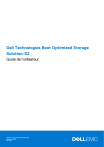
Public link updated
The public link to your chat has been updated.